Hoy en días los teléfonos se han convertido en nuestros fieles aliados, ya que los llevamos con nosotros allá donde vamos. En ellos vamos almacenando cantidad de información que vamos recogiendo de los diferentes usos que le damos al dispositivo como pueden ser fotos, vídeos, correos, documentos, pantallazos…
Sin duda llevar un móvil encima se ha convertido en lo más habitual del mundo, y cuando salimos de casa sin el parece que hasta nos falta algo. Nos sirven para poder comunicarnos con nuestros diferentes contactos sin importar donde estemos o a cuantos kilómetros se encuentren.
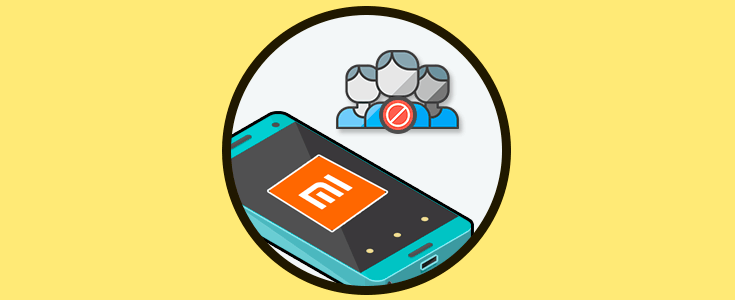
Debemos tener en cuenta que los Smartphone que llevamos hoy en día nos pueden ayudar en algunas situaciones como si sufrimos algún tipo de enfermedad ya que nos permiten configurar en la pantalla de bloqueo un mensaje de emergencia. Esto puede resultar muy útil ya que en el caso de pérdida también vamos a poder ser localizados. A continuación, te mostramos cómo puedes escribir un texto en la pantalla de bloqueo de tu Xiaomi Mi A2 y cómo poner un contacto de emergencia en unos sencillos pasos.
1. Cómo poner mensaje en pantalla de bloqueo Xiaomi Mi A2
Lo primero que debes hacer es entrar en los “Ajustes del teléfono” desde la pantalla principal de este.
Una vez dentro de los ajustes, debes seleccionar la pestaña de “Seguridad y ubicación”
Ahora veremos varios apartados. En este caso tenemos que desplazarnos hacia abajo y seleccionar “Ajustes de la pantalla de bloqueo”
Una vez aquí, tenemos que hacer clic sobre la opción “Mensaje en la pantalla de bloqueo”
Ahora debemos configurar el mensaje que queremos que aparezca en la pantalla de bloqueo en ventana emergente. Una vez escrito, seleccionamos “Guardar”.
Una vez configurado esto, veremos el mensaje cuando la pantalla se encuentre bloqueada.
De este modo vamos a tener este mensaje configurado para que en el caso de que un desconocido coja nuestro móvil por algún motivo, pueda leerlo.
2. Cómo poner contacto de emergencia Xiaomi Mi A2
En vez de poner un número en la pantalla de bloqueo existe la opción de poner un contacto de emergencia y que éste quede grabado para que se pueda llamar desde la pantalla de bloqueo del terminal cuando pulsas en emergencia.
Para esto tendrás que hacer lo siguiente:
Desliza la pantalla principal hacia arriba para acceder a los “Ajustes” de Xiaomi.
Ahora, pulsa en el icono de “Ajustes” representado con una rueda dentada en el terminal.
Ahora, entre las opciones disponibles, pulsa en “Usuarios y cuentas”.
Aquí, pulsa en “Información de emergencia” para continuar.
Pulsa sobre “Añadir contacto” para agregar un contacto de emergencia desde tu terminal.
Selecciona el teléfono de tu agenda pulsando sobre el.
- Nombre.
- Dirección.
- Grupo Sanguíneo.
- Alergias.
- Medicación.
- Donante de órganos.
- Notas médicas.
Ahora, en la pantalla de bloqueo verás la opción “Emergencia”.
En la parte superior verás el botón “Información de emergencia”. Pulsa aquí.
Aquí accederás al teléfono de emergencia para poder llamar y a la información de emergencia introducida.
Con esto habrás programado un contacto de emergencia al que se podrá llamar y acceder a tu información personal sin desbloquear la pantalla.

